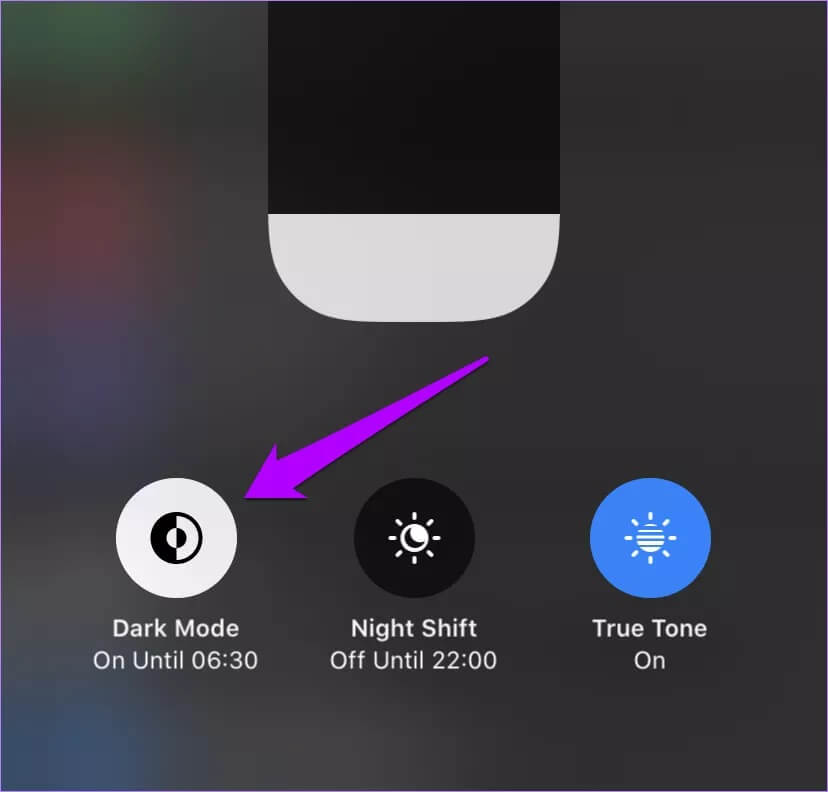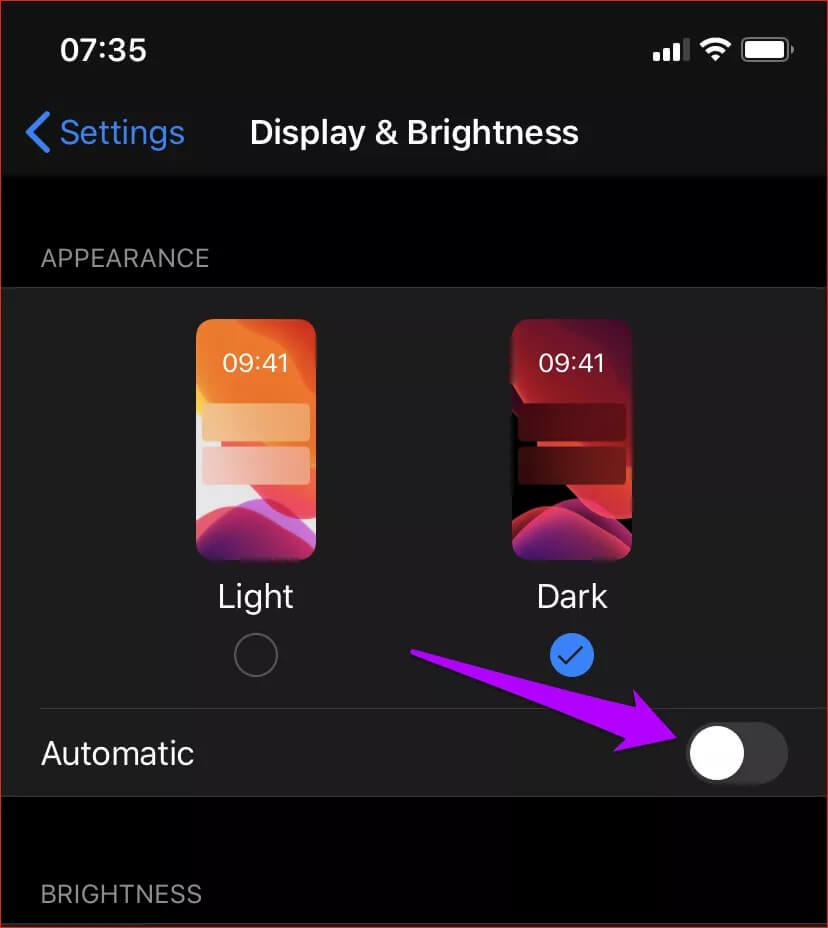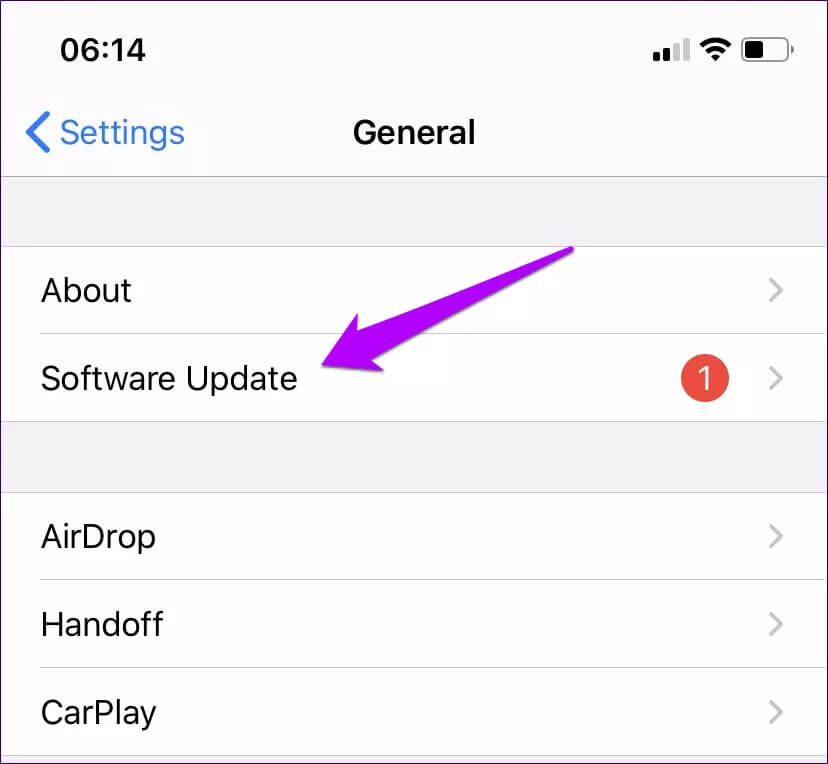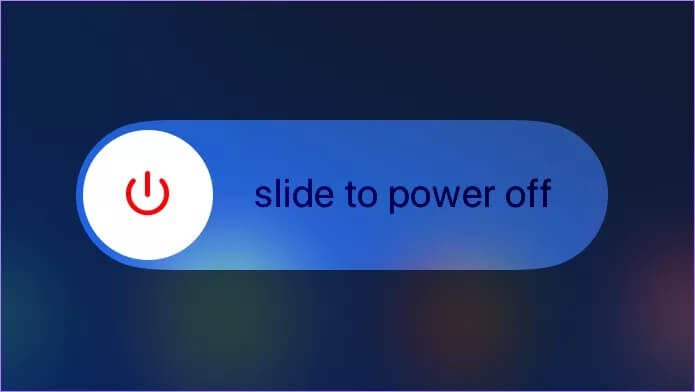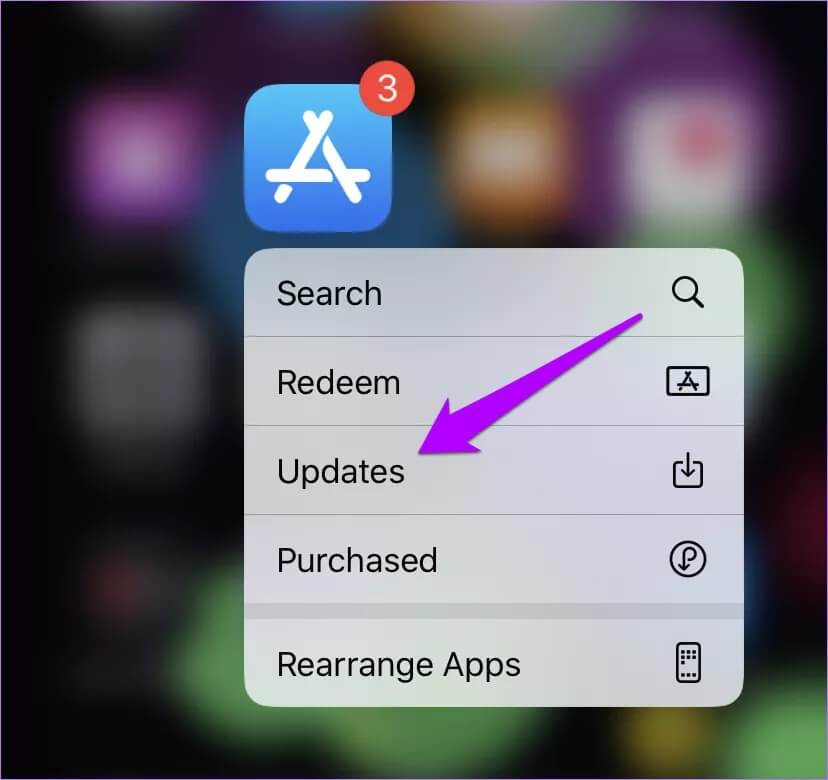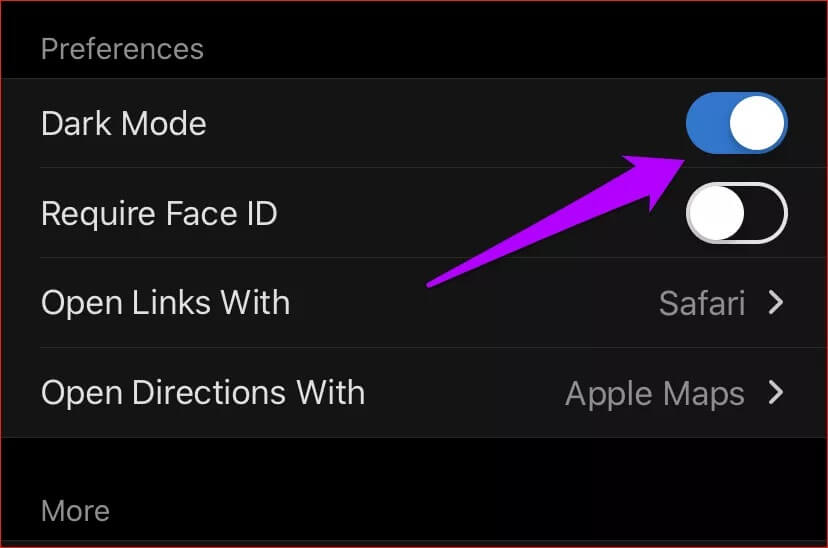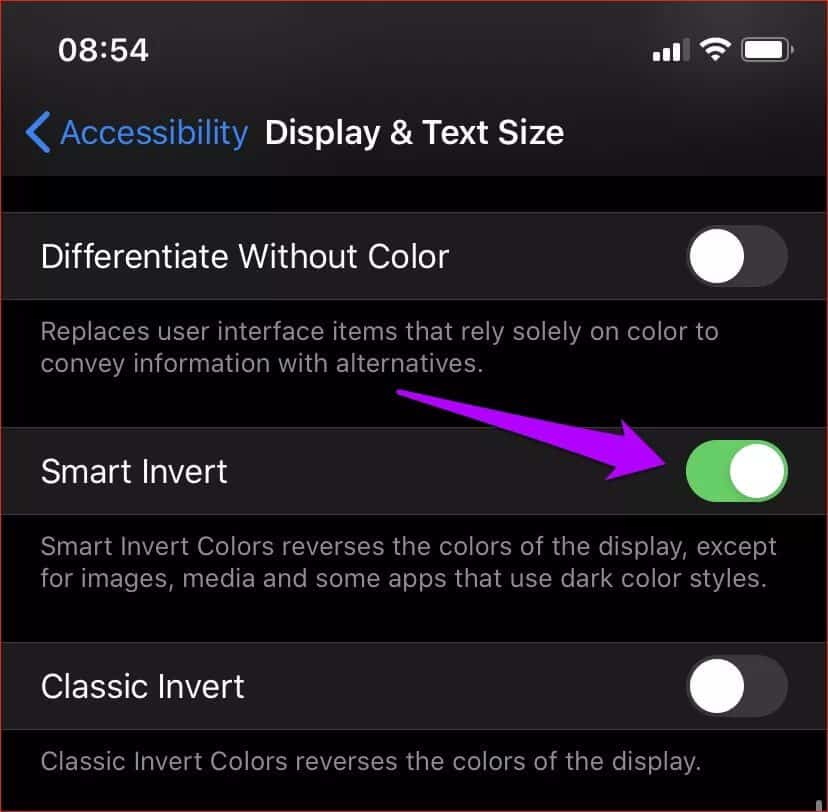Top 7 des correctifs pour le mode sombre ne fonctionnant pas sur iOS 13
J'adore le mode sombre dans iOS 13. Il est tout simplement génial et fonctionne également comme un économiseur de batterie majeur sur les iPhones avec écrans OLED. Cependant, j'ai constaté que le mode sombre d'iOS 13 peut ne pas fonctionner comme prévu. C'est vraiment étrange.
Il y a plusieurs raisons à cela. Pour commencer, le mode sombre d'iOS 13 fonctionne bien Complètement différent par rapport aux fonctions similaires sur d'autres plates-formes. De plus, il est tout neuf, il y aura donc forcément de nombreux inconvénients qui l'empêchent de fonctionner normalement.
Donc, si vous avez des doutes sur le fonctionnement du mode sombre sur votre iPhone ou iPad, voici mon avis sur ce que vous pouvez faire pour le faire fonctionner correctement.
1. Activez le mode sombre manuellement
Bien que le mode sombre soit synonyme d'iOS 13, vous devez l'activer manuellement. Si vous venez de passer à iOS, vous vous demandez peut-être pourquoi l'interface utilisateur n'est pas couverte en noir dès la sortie de la boîte. Vous devez donc plonger dans le centre de contrôle (faites glisser votre doigt depuis le bord supérieur droit de l'écran), appuyez longuement sur la barre de luminosité, puis appuyez sur l'icône intitulée Mode sombre.
Vous devriez immédiatement commencer à voir l'écran s'assombrir un peu. Pour découvrir le mode sombre dans toute sa splendeur, Rendez-vous sur une application locale Comme des rappels, des notes ou des messages.
2. Désactivez la planification automatique
Le mode sombre se désactive-t-il automatiquement? Si tel est le cas, le mode sombre de votre iPhone ou iPad est programmé. Ce qui signifie que le travail commencera automatiquement la nuit et disparaîtra le matin.
Étonnamment, j'aime ça de cette façon, car activer le mode sombre à tout moment peut être un œil stressant à l'extérieur. Mais si vous souhaitez désactiver le mode sombre sans votre consentement, voici comment procéder.
Commencez par ouvrir l'application Paramètres sur votre iPhone ou iPad. Ensuite, faites défiler vers le bas et appuyez sur Affichage et luminosité. Sous la section Apparence, basculez le commutateur à côté de Auto. Vous avez maintenant désactivé le calendrier d'impression automatique.
Au lieu de cela, vous pouvez Ajustement de la programmation du mode sombre Cliquez sur Options (elles n'apparaissent qu'avec la commutation automatique activée).
3. BOGUES - Mettre à jour IOS
La dernière mise à jour vers iOS 13 d'Apple est très boguée. C'est pourquoi la société a rapidement préparé la mise à jour iOS 13.1. Ceci est compréhensible étant donné les différentes fonctionnalités clés incluses dans iOS 13. Si le mode sombre est inconfortable, assurez-vous de mettre à jour régulièrement votre iPhone ou iPad.
Pour effectuer une mise à jour, ouvrez l'application Paramètres sur votre iPhone ou iPad, puis appuyez sur Général. Faites un suivi en cliquant sur Mise à jour du logiciel. Si de nouvelles mises à jour sont disponibles, téléchargez-les et installez-les. Nous espérons qu'Apple aura une correction de bogue complète après plusieurs itérations d'iOS 13.
4. BUGS - redémarrez l'appareil
Si aucune mise à jour logicielle n'est disponible, essayez de redémarrer votre appareil iOS. Je peux confirmer que le redémarrage de votre téléphone corrige plusieurs anomalies avec le mode sombre dans iOS 13. Il résout également temporairement d'autres problèmes tels que Décharge rapide de la batterie.
Pour redémarrer votre appareil iOS, appuyez sur le bouton d'alimentation et maintenez-le enfoncé pour afficher l'invite Glisser pour éteindre. Sur l'iPhone X et les modèles ultérieurs, maintenez plutôt les boutons d'augmentation du volume et d'alimentation enfoncés.
5. Mettre à jour les applications
Le mode sombre dans iOS 13 n'est pas universel. Cela s'applique principalement aux applications iOS natives, alors ne vous attendez pas à tout voir affiché en mode sombre. Toujours dans Safari, l'interface utilisateur n'apparaîtra qu'en mode sombre. Cependant, il existe deux hacks que vous pouvez utiliser Pour faire apparaître les sites Web en mode sombre Aussi.
Je ne dis pas que les développeurs tiers sur iOS ne sautent pas dans le train en marche du mode sombre. Des applications comme OneDrive sont désormais intégrées de manière transparente dans le mode sombre d'origine d'iOS 13. Donc, si vous ne mettez pas à jour vos applications, faites-le tout de suite.
Pour mettre à jour vos applications, appuyez et maintenez l'icône de l'App Store, puis appuyez sur Mises à jour. Pour plus de moyens de mettre à jour facilement vos applications, Consultez ce guide.
6. Activez manuellement le mode sombre pour les applications
Certaines applications ne disposent pas de la fonctionnalité native du mode sombre dans iOS 13. Cela signifie que vous devez activer le mode sombre pour ces applications séparément. Si vous voyez une application n'apparaissant pas en mode sombre, recherchez une bascule de mode sombre dédiée associée à l'application.
La plupart du temps, il suffit de plonger dans le panneau des paramètres ou des options de L'application pour révéler l'option. Par exemple, dirigez-vous vers Paramètres, puis activez le commutateur à côté du mode sombre Pour activer le mode sombre dans Outlook pour iOS.
Si vous ne voyez pas une telle option dans une application, vous devez attendre que la fonctionnalité soit ajoutée dans une future mise à jour.
7. Utilisez SMART INVERT
Si vous n'aimez pas la nature non publique du mode sombre d'iOS 13, envisagez d'utiliser Smart Invert. Cette fonction force tout à être affiché en mode sombre en inversant les couleurs sur votre écran. Ne vous inquiétez pas, les photos restent souvent intactes. Sois juste sûr Désactiver le mode sombre d'iOS 13 précédemment Pour éviter tout conflit avec Smart Invert.
Pour activer Smart Invert, rendez-vous simplement dans l'application Paramètres, cliquez sur Accessibilité, cliquez sur Affichage et taille du texte, puis activez le commutateur à côté de Smart Invert.
Pour faciliter l'activation ou la désactivation de Smart Invert, vous pouvez également lier la fonction aux boutons Accueil ou Alimentation. Pour ce faire, accédez à Paramètres iPhone / iPad> Accessibilité> Raccourci d'accessibilité. Sélectionnez Smart Invert Colors et vous pouvez activer ou désactiver Smart Invert en cliquant trois fois sur le bouton Accueil ou Alimentation.
Éteindre les lumières
Le mode sombre est un excellent ajout à iOS 13 et l'un des principaux arguments de vente de la dernière mise à jour mobile d'Apple. Si vous avez du mal avec le mode sombre après la mise à jour de votre iPhone, j'espère que les conseils ci-dessus vous seront utiles. De plus, je suppose que vous avez maintenant une idée beaucoup plus claire du fonctionnement réel de cette fonction.